Configuración Nueva Driver App
Configura en la Plataforma las distintas funcionalidades de la Nueva Driver App.
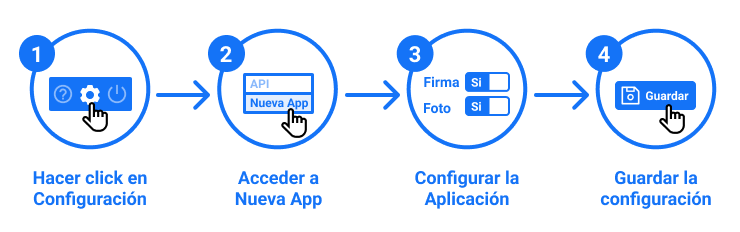
Aquí te mostramos cómo configurar la App del Conductor desde la Plataforma.
Haz click en la sección de Configuración. Luego accede a la última pestaña App Móvil.
Elementos para cerrar la visita
Decide qué elementos de prueba incluirá la Nueva Driver App para la visita al cliente final:
- Firma Digital
- Fotos
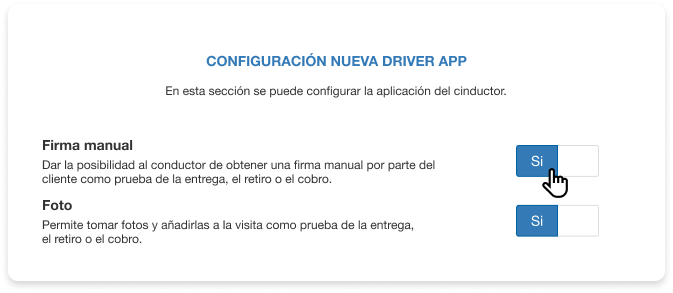
Haz click en el botón SI para activar una o ambas opciones.
De esta forma, en la Nueva Driver App, ambas opciones de Firma y Foto aparecerán disponibles en el cierre de la visita.
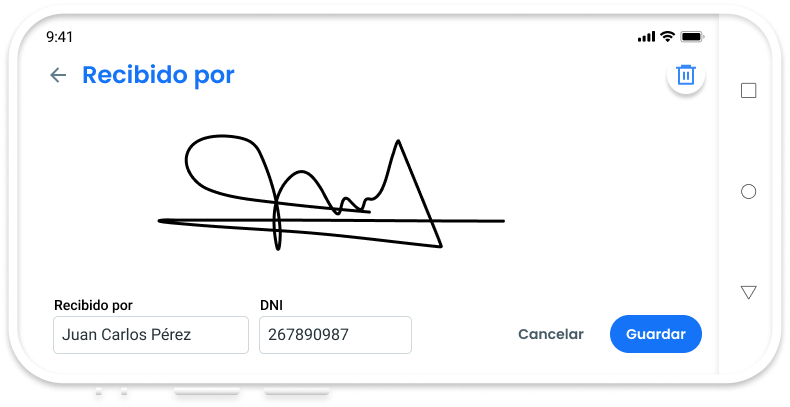
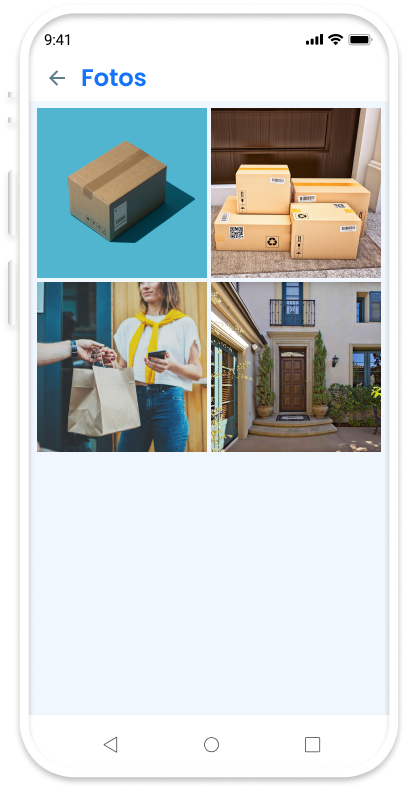
Ubicación
Respecto a la ubicación, existen las siguientes opciones:
- Geocodificar cliente: obtiene la posición de entrega y permite actualizar las coordenadas del cliente en la plataforma
- Restringir certificación: restringe al conductor a una distancia de 100 mts.; si se encuentra fuera de ese radio no podrá certificar la entrega.
Haz click en el boton SI para activar una o ambas opciones.
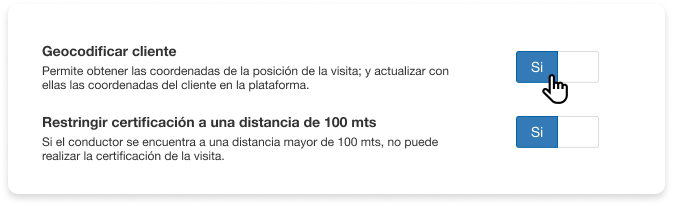
La vista de la opción Geodificar Cliente en la Nueva Driver App.
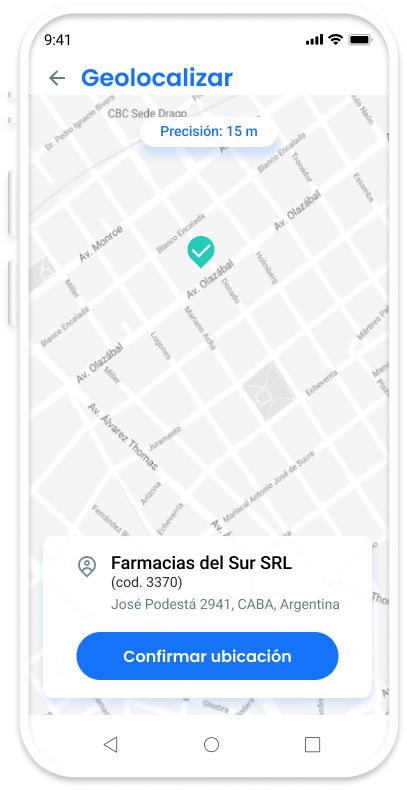
Editar el estado de una orden
Opción de dar permiso de edición al conductor para editar el estado de una orden.
Haz click en el botón SI para activar.

Personalizar los motivos de fallo
Al certificar una orden como Fallida, el conductor debe indicar un motivo de fallo en la App.
Desde este lugar, se especifica y personaliza los distintos motivos de fallo. Estos motivos serán los que aparezcan luego en la App y verá el conductor.
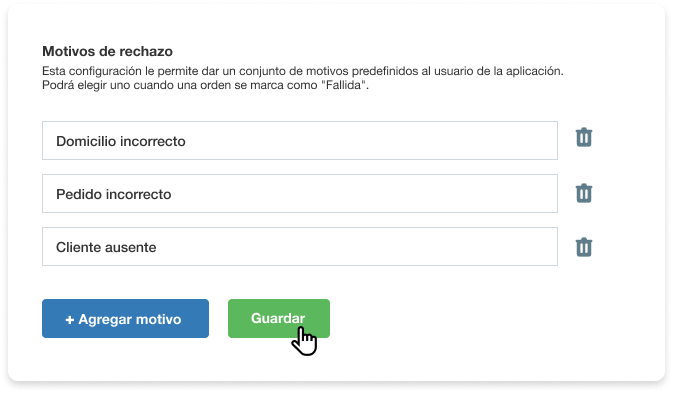
Los motivos se pueden ajustar a la operatoria de la empresa y a las particularidades del reparto. A continuación distintos ejemplos de motivos
- Cliente Ausente / No Contesta
- Cambio de dirección de entrega
- Domicilio incorrecto
- Pedido incorrecto
- Pedido sin orden de compra
- Producto dañado
- Restricción horario
- Reprogramar
- Sin moradores
- Recinto cerrado, sin contacto
Updated 13 days ago
